Intr-un articol anterior am menționat că Windows atunci când încercați să deschideți descărcată de pe executabil pe Internet oferă o securitate de avertizare cu privire la încercarea de a rula un conținut potențial periculos (mai multe detalii în articol Cum se dezactivează de avertizare de securitate în Windows). Cum determină sistemul că fișierul a fost descărcat de pe Internet? Să încercăm să înțelegem.
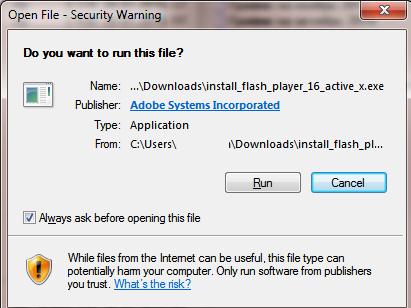
Consiliul. În Windows 8, blocarea fișierelor descărcate de pe Internet poate de asemenea să filtreze SmartScreen.
Toate fișierele executabile descărcate de pe Internet utilizând un browser primesc o notă specială. Această regulă este acceptată nu numai de browserul Internet Explorer, ci și de cele mai populare browsere, de exemplu, Mozilla Firefox și Google Chrome. Când copiați, redenumiți sau mutați un fișier într-o altă partiție cu sistem de fișiere NTFS, avertismentul rămâne în continuare.
Acest semn este un flux NTFS alternativ. aparținând dosarului.
Pentru a vă asigura că fișierul descărcat de pe Internet are o etichetă specială (flux alternativ NTFS), în fereastra ferestrei de comandă, listați fișierele din director cu următoarele comenzi:
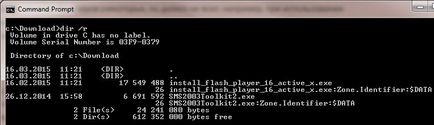
Să deschidem conținutul fluxului alternativ în notepad:
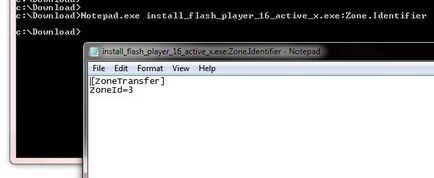
- ZoneId = 0: Mașină locală
- ZoneId = 1: Intranet local
- ZoneId = 2: Site-uri de încredere
- ZoneId = 3: Internet (Internet)
- ZoneId = 4: Site-uri restricționate
Când descărcați un fișier dintr-o anumită zonă de securitate, browser-ul marchează zona pentru acel fișier. La fișierele de pornire care trebuie să alterneze NTFS atribut ZoneId flux este 3 sau 4, etichetele de sistem bazat pe zona detectează că fișierul a primit de pe Internet sau sursa nu este de încredere. Windows verifică prezența acestei etichete pentru fișierele executabile începând cu Windows XP SP2.
Pentru a elimina manual această etichetă (fir alternativ) dintr-un fișier, faceți clic pe butonul Deblocare din proprietățile fișierului.
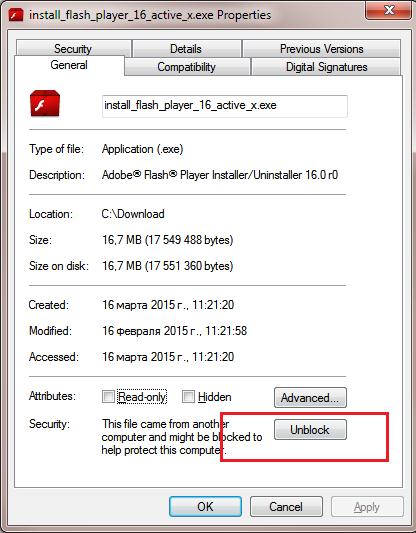
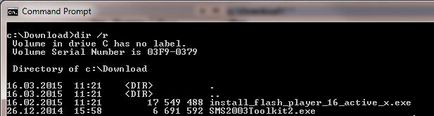
Consiliul. Pentru a împiedica sistemul să atribuie etichete fișierelor descărcate, puteți salva fișiere de pe Internet într-un alt sistem de fișiere decât NTFS. De exemplu, FAT, exFat, etc.
În general vorbind, în Windows nu există niciun instrument normal pentru a lucra cu fluxuri de date alternative. Și dacă, de exemplu, nu va fi sarcina de a elimina această funcție din mai multe fișiere dintr-o dată, cel mai bine este de a utiliza o terță parte de linie de comandă de utilitate pentru Mark Russinovich - fluxuri.
De exemplu, pentru a elimina în mod recursiv fișierele alternative din toate fișierele exe din directorul c: \ Download \, executați comanda:
c: \ TOOLS \ streams.exe -s -d c: \ Descărcați \ * .exe
În consola, puteți vedea că firul alternativ din fișier a fost șters: Șters: Zone.Identifier: $ DATA
Este important. Instrumentul pentru fluxuri elimină toate filele alternative din fișierele specificate și nu permite direcționarea unui fir specific. Prin urmare, nu executați comanda fluxuri în format streams.exe -s -d c: \ *. Exe, deoarece acest lucru poate duce la o funcționare defectuoasă a sistemului datorită eliminării informațiilor importante despre sistem din fișierele de sistem conținute în fluxurile NTFS alternative.
Cu PowerShell 3.0, puteți lista fișierele din director (recursiv) cu fluxul Zone.Identifier cu această comandă:
Get-ChildItem-Recuperare | Obțineți-Item -Stream Zone.Identifier -ErrorAction SilentlyContinue | Selectați-FileName Obiect
Atributul propriu-zis este eliminat după cum urmează:
Eliminați-Item. \ Installfile.exe -Stream Zone.Identifier
În Windows PowerShell 4.0, puteți elimina eticheta Zone.Identifier utilizând un cmdlet separat:
Puteți seta manual această etichetă pentru un fișier arbitrar, pentru aceasta executăm comanda
pentru că nu există niciun fir, sistemul vă va cere să creați un fișier nou. Suntem de acord și în fereastra blocului de note copiem textul:
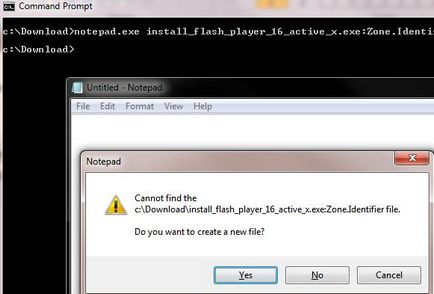

- Dezactivați avertismentul de securitate în Windows 7
- Configurarea portului de redirecționare în Windows
- Cum să ascundeți serviciul Windows de la utilizatori
- Windows nu alocă scrisori unităților externe și unităților flash USB
- Cum să eliminați corect actualizările în Windows 7/8
Articole similare
-
Cum determină Windows că fișierul a fost descărcat de pe Internet și afișează un avertisment
-
Descărcați versiunea activă gratuită rusă pentru Windows 10 64 biți
Trimiteți-le prietenilor: